Google Analytics(またはUniversal Analytics)からGoogle BigQueryへのデータのエクスポート:履歴データの保存
公開: 2022-04-199年間の専用サービスの後、Google Analytics(またはUniversal Analytics)はついに辞任し、後継者であるGoogleAnalytics4に冠を与えます。
Google Analyticsは15年前から存在しており、初めてGoogleがプラットフォームを完全に刷新しました。 今回は、まったく新しいUIについて話しているだけでなく、データモデル、機能、追跡も異なります。
ユニバーサルアナリティクスの廃止が近づくにつれ、Googleアナリティクス4(またはGA4)について多くの懸念があります。 これまでのところ、私たちは質問に答えました:
- Universal AnalyticsとGA4の違いは何ですか?
- マーケターはどのようにGA4に備えることができますか? チャールズファリーナとのポッドキャストエピソード。
この投稿では、もう1つの最もよくある質問に答えます。
Universal Analyticsから履歴データを保存するにはどうすればよいですか?
注:混乱を避けるため、投稿全体を通して、Googleアナリティクスをユニバーサルアナリティクスと呼び、Googleアナリティクス4をGA4と呼びます。
先にスキップ
- ユニバーサルアナリティクスの日没
- BigQuery用のSupermetricsGoogleAnalyticsコネクタ
- UniversalAnalyticsデータをBigQueryにエクスポートする
ユニバーサルアナリティクスの日没とそれがあなたにとって何を意味するか
もともと、Universal Analyticsは、サードパーティのCookieとWebトラッキングを中心に構築されていました。 ただし、今日のデジタルランドスケープでは、Webサイトに加えて、ユーザーはモバイルアプリから製品を簡単に見つけて購入できます。 さらに、彼らはまた、より良いプライバシーポリシーとデータのより多くの制御を望んでいます。 その結果、Googleはポストクッキーの世界で新しい測定アプローチとしてGA4を導入しました。
Googleからの最新の更新によると、Universal Analyticsは2023年7月1日に新しいデータの処理を停止します。この日以降、UniversalAnalyticsプロパティはデータを収集しません。
GA4の使用を開始していない場合は、今がその時です。 プロパティの設定を開始するのが早ければ早いほど、GA4に蓄積できる履歴データとユーザーデータが増えます。
日没後も、さらに6か月間、UniversalAnalyticsで古いデータとレポートを表示できます。 そのため、Webサイトのパフォーマンスを長期にわたって記録したい場合は、重要なデータとレポートをエクスポートする必要があります。
Universal Analyticsデータをエクスポートする簡単な方法の1つは、SupermetricsとGoogleBigQueryを使用することです。 Big Queryに履歴データがあると、次のことが役立ちます。
- GA4プロパティの設定中に、重要なデータとレポートを失うリスクを排除します
- UniversalAnalyticsデータを他のマーケティングデータと一元化する
- データを視覚化するために、GoogleDataStudioやPowerBIなどのBIツールにデータをフィードします
- 履歴および長期の傾向分析を実行します
- GA4の新しいメトリックに対してメトリックをベンチマークします
Supermetricsを無料でお試しください
スーパーメトリクスを使用して、Googleアナリティクス4とユニバーサルアナリティクスのデータをGoogleBigQueryに移動するのがいかに簡単かをご覧ください。
GoogleBigQuery用のSupermetricsGoogleAnalyticsコネクタ
UniversalAnalyticsからGoogleBigQueryにデータをエクスポートする場合、基本的に3つのオプションがあります。
- レポートを次の形式でエクスポートします:CSV、TSV、XLSX、Googleスプレッドシート、またはPDF
- ネイティブのGoogleAnalyticsコネクタを使用します。 ただし、このオプションはGoogleAnalytics360ユーザーのみが利用できます
- Supermetricsなどのデータパイプラインプロバイダーを使用して、GoogleAnalyticsAPIを介してデータをエクスポートします
スーパーメトリクスを使用することでどのようにメリットが得られるかを次に示します。
マルチアカウントレポート
Google Analyticsのデータブレンディング機能では5つのアカウントのデータのみをブレンディングできるため、複数のアカウントを管理している場合、マルチアカウントレポートは面倒な場合があります。 ただし、Supermetricsを使用すると、レポートに複数のビューまたはセグメントを簡単に追加できます。
詳細な洞察を得る
スーパーメトリクスを使用すると、463個のメトリクスと618個のディメンションをGoogleアナリティクスAPIから直接取得できます。 カスタムレポートを簡単に作成し、さまざまなセグメントを追加して、Webサイトのパフォーマンスをより詳細に表示できます。
さらに、製品カテゴリ、ページディレクトリ、デバイスなど、ネイティブのGoogleAnalyticsレポートでは利用できないより高度なディメンションを見つけることもできます。
データのサンプリングを避ける
Universal Analyticsに大量のデータを蓄積すると、Googleはデータの一部をサンプリングしてレポートを作成する場合があります。 その結果、Webサイトのパフォーマンスに関する重要な洞察を見逃す可能性があります。
Supermetricsは、データのサンプリングを回避するためにデータ分割を使用します。 つまり、Google Analytics APIからデータを取得する場合、レポートを生成する前にデータを小さなデータセットに分割します。 汗をかくことなく、サンプリングされていないデータを取得できます。
マーケティングパフォーマンスを完全に理解する
Google Analyticsに加えて、Supermetricsは次のような80以上のマーケティングプラットフォームからデータを取得します。
- Web分析:Google Analytics(またはUniversal Analytics)、GoogleAnalytics4など。
- オーガニックで有料のソーシャル:Facebook、Instagram、TikTokなど。
- SEO:Google Search Console、Semrush、Ahrefsなど。
- 販売:HubSpot、Salesforceなど。
- メール:Mailchimp、Klaviyoなど。
などなど!
Web分析データを他のチャネルのデータと簡単に組み合わせて、マーケティングパフォーマンスの全体像を把握できます。
クロスチャネルデータ。 あなたの指先で
Supermetricsが統合するすべてのデータソースを参照してください。

UniversalAnalyticsデータをGoogleBigQueryにエクスポートする方法
開始するには、GoogleCloudPlatformアカウントを設定してください。
まず、データを保存するBigQueryプロジェクトを作成します。 BigQueryページを開き、[新しいプロジェクト]を選択します。
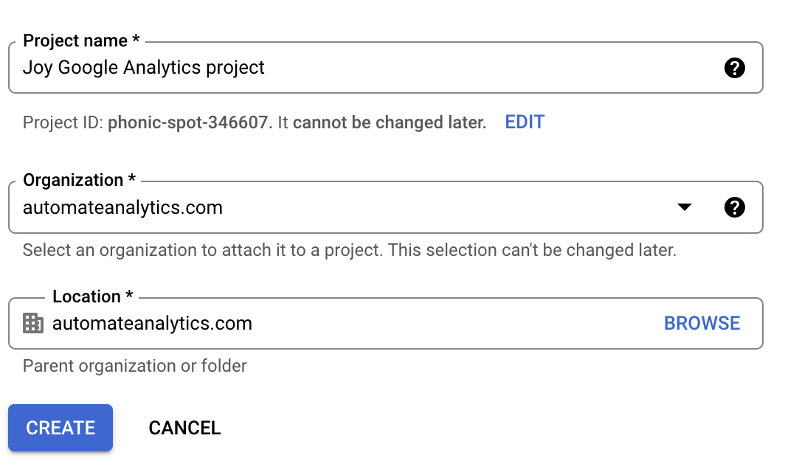
プロジェクト名、組織、場所を入力します。 次に、[作成]をクリックします。
Google Analyticsデータをプロジェクトに接続するには、左側のメニューの[マーケットプレイス]に移動します。
![左側のメニューで[マーケットプレイス]を選択します](/uploads/article/6199/KAKgURh4SzvgG7YP.png)
マーケットプレイスで、「GoogleAnalyticsbySupermetrics」→「登録」→「転送の構成」というコネクタを検索します。
ソースとして「GoogleAnalyticsbySupermetrics」を選択します。 次に、次のフィールドに入力して、GoogleAnalyticsAPIをBigQueryプロジェクトに接続します。
- 表示名
- スケジュールオプション
- データセット
- ウィンドウの更新(オプション)
- 通知オプション(オプション)
完了したら、[ソースの接続]をクリックします。
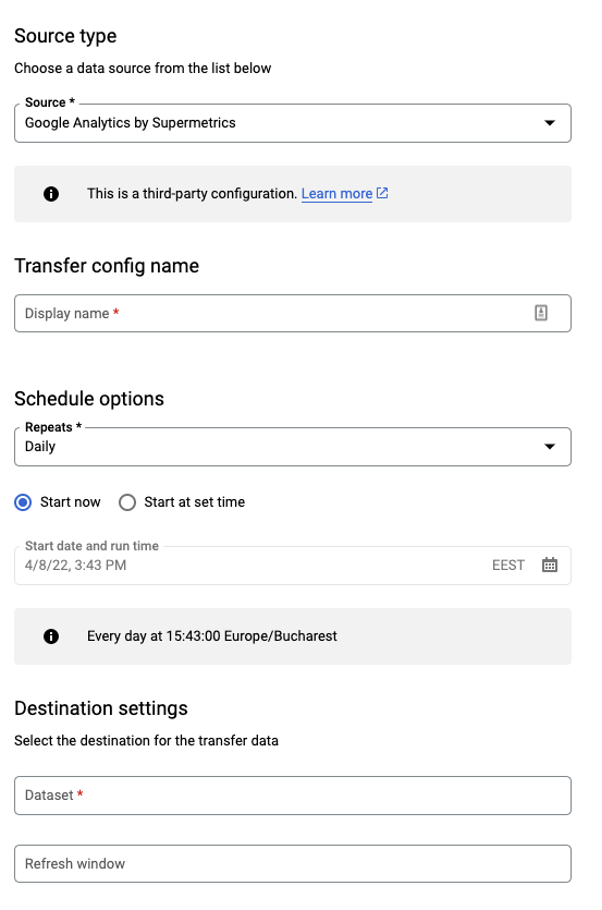
ポップアップウィンドウで、Googleアカウントを認証します。 データを取得するスキーマ、アカウント、およびセグメントを選択します。
- スキーマ:転送するスキーマを選択します。 通常、データを保存する場合は、「標準」スキーマが出発点として適しています。
- アカウント:データを取得するUniversalAnalyticsプロパティを選択できます。
- セグメント:必要に応じてセグメントを追加します。
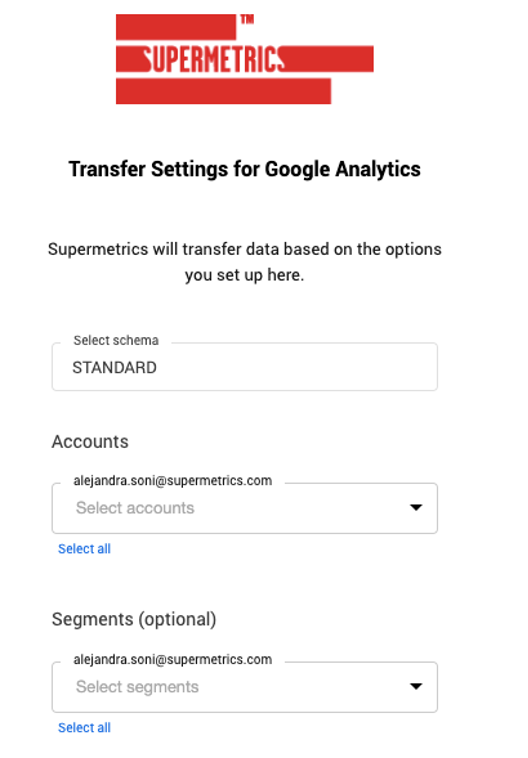
次に、[保存]をクリックします。 [バックフィルのスケジュール]をクリックし、[データ範囲に対して実行]を選択して、この構成でバックフィルをスケジュールします。
上級者向けのヒント:Universal Analyticsの1日のAPI制限を超えないようにするには、クエリを管理可能なチャンクに分割することをお勧めします。 データセットの大きさに応じて、一度に1か月または4分の1のデータを埋め戻すことができます。
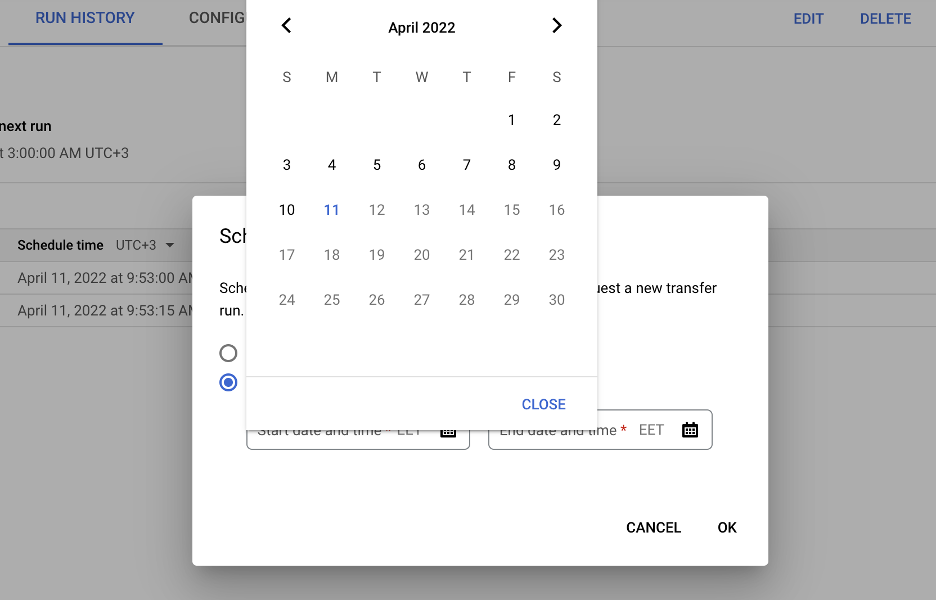
日付範囲を設定したら、[OK]をクリックします。 ページを更新すると、転送のステータスが表示されます。
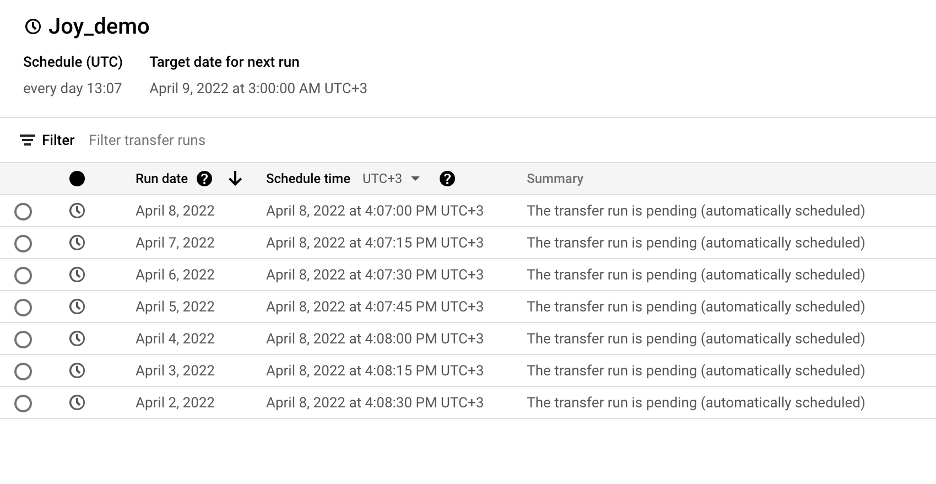
「SQLワークプレース」に移動し、プロジェクトを選択してデータを表示します。
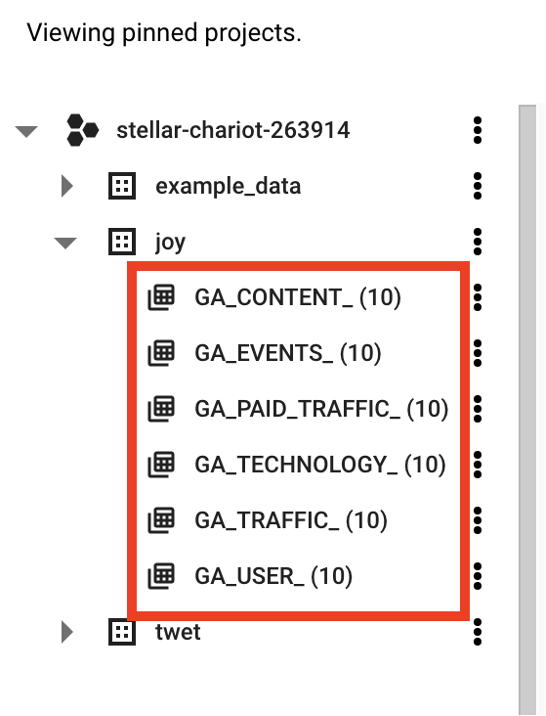
たとえば、コンテンツデータを表示する場合は、[GA_CONTENT_]をクリックします。 スキーマの説明が表示されます。 また、ページタイトル、終了時間、ページ読み込み時間などのデータのプレビューを表示することもできます。
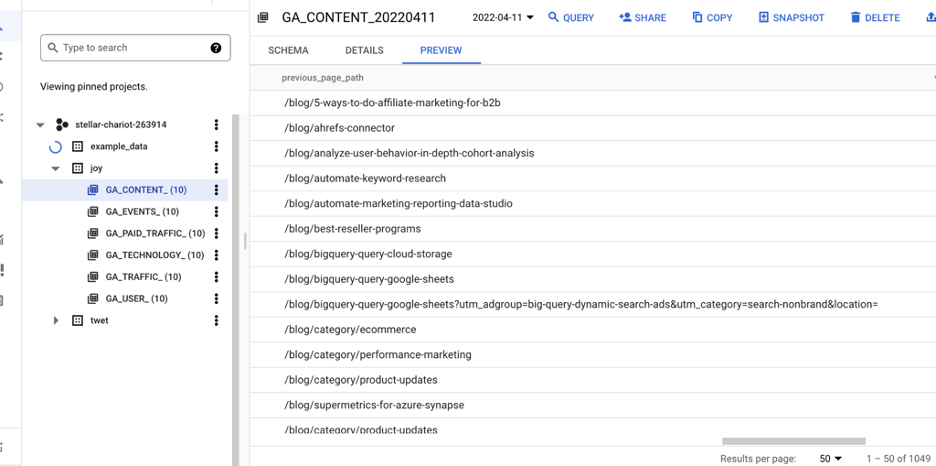
これが、UniversalAnalyticsから履歴データを保存する方法です。
落ち着いて履歴データを保存する
まったく新しいプラットフォームに切り替えるというアイデアは、威圧的で不快なものになる可能性がありますが、慌てる必要はありません。 データをUniversalAnalyticsからGoogleBigQueryにエクスポートする限り、ウェブサイトの過去のパフォーマンスを保存して、GA4の準備を整えることができます。
Web分析データをお気に入りのレポートおよび分析ツールに移動するためのサポートが必要な場合は、14日間の無料のSupermetricsトライアルを開始してください。
